Giáo án Tin học Lớp 6 - Tiết 22: Bài thực hành số 2: Làm quen với Windows - Năm học 2010-2011
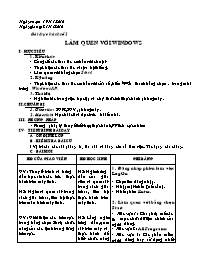
1. Đăng nhập phiên làm việc Log On
- Chọn tên đăng nhập.
- Nhập mật khẩu (nếu cần).
- Nhấn phím Enter.
2. Làm quen với bảng chọn Start
- Khu vực 1: Cho phép mở các thư mục chứa dữ liệu chính của người dùng.
- Khu vực 2: All Programs.
- Khu vực 3: Các phần mềm người dùng hay sử dụng nhất trong thời gian gần đây.
- Khu vực 4: Các lệnh vào/ra Windows.
3. Biểu tượng
Các biểu tượng chính trên màn hình nền:
- My Document: Chứa tài liệu của người đăng nhập phiên làm việc.
Bạn đang xem tài liệu "Giáo án Tin học Lớp 6 - Tiết 22: Bài thực hành số 2: Làm quen với Windows - Năm học 2010-2011", để tải tài liệu gốc về máy bạn click vào nút DOWNLOAD ở trên
Ngày soạn: 19/11/2010 Ngày giảng:21/11/2010 Bài thực hành số 2 Làm quen với Windows I - Mục tiêu 1. Kiến thức - Củng cố các thao tác cơ bản với chuột. - Thực hiện các thao tác vào/ra hệ thống. - Làm quen với bảng chọn Start. 2. Kỹ năng - Thực hiện các thao tác cơ bản với cửa sổ, biểu tượng, thanh bảng chọn trong môi trường Windows XP. 3. Thái độ - Nghiêm túc trong việc học tập và có ý thức khi thực hành phòng máy. II. Chuẩn bị 1. Giáo viên: SGK, SGV, phòng máy. 2. Học sinh: Học bài cũ và đọc trước bài ở nhà. III - Phương pháp - Phương pháp lý thuyết kết hợp thực hành, PP tích cực nhóm IV - Tiến trình bài dạy A - ổn định lớp B - kiểm tra bài cũ ? Vị trí của các nút phóng to, thu nhỏ và đóng cửa sổ làm việc. Tác dụng của chúng. C - Bài mới HĐ của giáo viên HĐ Học sinh Ghi bảng GV: Thuyết trình và hướng dẫn học sinh các bước thực hành trên máy tính. HS: Nghe và quan sát trong sách giáo khoa, liên hệ thực trên màn hình máy tính. GV: Giới thiệu các khu vực trong bảng chọn Start, chức năng của các lệnh trong từng khu vực. GV: Giới thiệu các biểu tượng trên màn hình nền của máy tính, nội dung của mỗi biểu tượng. HS: Nghe hướng dẫn của giáo viên và quan sát trong sách giáo khoa, liên hệ thực hành trên máy tính. HS: Lắng nghe hướng dẫn, quan sát trên máy và thực hành để biết chức năng cụ thể của từng khu vực. HS: Nghe và quan sát trên máy. 1. Đăng nhập phiên làm việc Log On - Chọn tên đăng nhập. - Nhập mật khẩu (nếu cần). - Nhấn phím Enter. 2. Làm quen với bảng chọn Start - Khu vực 1: Cho phép mở các thư mục chứa dữ liệu chính của người dùng. - Khu vực 2: All Programs. - Khu vực 3: Các phần mềm người dùng hay sử dụng nhất trong thời gian gần đây. - Khu vực 4: Các lệnh vào/ra Windows. 3. Biểu tượng Các biểu tượng chính trên màn hình nền: - My Document: Chứa tài liệu của người đăng nhập phiên làm việc. - My Computer: Chứa biểu tượng các ổ đĩa. - Recycle Bin: Chứa các tệp và thư mục đã xoá. D - Củng cố - Hệ thống lại tất cả các thao tác đã thực hành. E - Hướng dẫn về nhà - Thực hành lại các thao tác. - Ghi nhớ chức năng các khu vực trong bảng chọn Start.
Tài liệu đính kèm:
 tiet 22.doc
tiet 22.doc





